
هذا استفسار تم نشره مؤخرًا على منتدى رائد عبر الإنترنت بواسطة مستخدم Windows 10 يعاني من مشكلة تحول الشاشة إلى الأبيض والأسود على الكمبيوتر. من الناحية المثالية ، يمكن أن يكون سبب خطأ التحول إلى الأبيض والأسود على نظام Windows هو عرض خاطئ أو أي مشكلة برمجية أخرى أيضًا. لذلك ، سيتعين عليك تشخيص المشكلة أولاً ثم اتخاذ الخطوات اللازمة لإصلاح مشكلة تحول الشاشة إلى الأبيض والأسود على نظام Windows. في هذا الدليل ، سأساعدك في إصلاح أخطاء تحول الشاشة إلى الأبيض والأسود على نظام Windows 10بطرق مختلفة.
الجزء 1: ما السبب وراء تحول شاشة Windows 10 إلى الأبيض والأسود؟
إذا تحولت شاشة Windows 10 لديك إلى الأبيض والأسود ، فأنت بحاجة إلى البدء بفهم المشكلة. حيث ، تتحول الشاشة النابضة بالحياة والملونة إلى التدرج الرمادي (الأبيض والأسود) وحتى أن إعادة تشغيل النظام لا تصلح هذه المشكلة. إليك فيما يلي الأسباب الرئيسية لمشكلة تحول شاشة Windows 10 إلى الأبيض والأسود.
- قد تتعرض بطاقة الرسوميات على نظام Windows 10 للتلف أو تصبح غير مثبتة ومهتزة أو تتعطل.
- يمكن أن يحدث أيضًا بسبب عرض خاطئ أو أي اتصال غير محكم.
- في بعض الأحيان ، يمكن أن يتسبب أيضًا برنامج تشغيل الشاشة التالف أو القديم في حدوث المشكلة.
- ربما تكون قد غيرت إعدادات العرض على نظامك ، مما يؤدي إلى ظهور شاشة التدرج الرمادي.
- قد يكون أي تطبيق آخر تابع لجهة خارجية قد غيّر أيضًا إعدادات العرض على جهاز الكمبيوتر الخاص بك.
- كان من الممكن أن تكون قد قمت بتمكين إعدادات عرض التدرج الرمادي عن طريق الضغط على اختصارات لوحة مفاتيح Windows + Ctrl + C.
- يمكن أن يحدث ذلك أيضًا بسبب وجود برامج ضارة أو خلل في البرامج الثابتة أو أي مشكلة أخرى متعلقة بالبرنامج.
الجزء 2: كيفية إصلاح خطأ "تحول شاشة Windows 10 إلى الأبيض والأسود"؟
الآن بعد أن فهمت أسباب مشكلة تحول الشاشة إلى الأبيض والأسود على نظام تشغيل Windows 10 ، دعنا نتابع ونناقش بعض الإصلاحات الممكنة.
الإصلاح 1: تعطيل فلاتر ألوان نظام Windows 10
إذا تم تمكين وضع تحول الشاشة إلى الأبيض والأسود على نظام Windows 10عن طريق الخطأ أو كان هناك بعض التغيير في إعدادات العرض الخاصة به ، فيمكن لهذه الطريقة حل المشكلة. للقيام بذلك ، سننتقل إلى إعدادات Windows 10 وسنقوم بتعطيل خيار فلاتر الألوان.
الخطوة 1. انتقل إلى قائمة Start وانقر على أيقونة الترس للدخول إلى إعدادات Windows 10 . من هنا ، أدخل إلى ميزة "Ease of Access" من بين الخيارات المتوفرة.

الخطوة 2. الآن ، من اليسار ، انقر فوق ميزة "اللون والتباين العالي" للحصول على خيارات مخصصة على اليمين.
الخطوة 3. هنا ، يمكنك رؤية العديد من الفلاتر (بما في ذلك التدرج الرمادي) التي كان من الممكن تطبيقها على النظام. ما عليك سوى تعطيل خيار فلاتر الألوان من هنا وإعادة تشغيل النظام لإصلاحه.

الإصلاح 2: قم بتوصيل شاشة خارجية لاختبار العرض
في بعض الحالات ، قد تنتج مشكلة تحول الشاشة إلى الأبيض والأسود على نظام Windows بسبب مشكلة تتعلق بالأجهزة. إذا أصبح جهاز الكمبيوتر الخاص بك باللونين الأبيض والأسود وكنت متأكد من أنه لا ينتج عن مشكلة في البرامج الثابتة ، فتحقق من شاشته. فقط افصل الشاشة عن نظامك الآن وقم بتوصيلها بكمبيوتر آخر مع شاشة تعمل.
إذا كان الجهاز يعمل بشكل جيد على شاشة أخرى ، فهذا يعني أن هناك مشكلة في شاشة نظامك. من ناحية أخرى ، إذا كانت شاشة جهاز الكمبيوتر الخاص بك لا تزال بالأبيض والأسود ، فهذا يعني أن هناك مشكلة في برنامج التشغيل أو البرامج الثابتة.
الإصلاح 3: قم بتحديث برنامج تشغيل الرسومات الخاص بك
كما هو مذكور أعلاه ، يمكن أن تحدث مشكلة تحول الشاشة إلى الأبيض والأسود على نظام Windows بسبب وجود برنامج تشغيل خاطئ أو قديم. في هذه الحالة ، يمكنك زيارة تطبيق إدارة الأجهزة لتحديث برنامج تشغيل الرسومات المثبت على نظامك. لإصلاح مشكلة تحول شاشة Windows 10 إلى الأبيض والأسود الناتجة عن برامج تشغيل معيبة ، اتبع الخطوات التالية:
الخطوة 1. أولاً ، انتقل إلى لوحة التحكم> إدارة الأجهزة للحصول على قائمة بجميع برامج التشغيل المثبتة على جهاز الكمبيوتر الخاص بك. بدلاً من ذلك ، يمكنك أيضًا تشغيل Run وإدخال الأمر "devmgmt.msc" لتشغيله.

الخطوة 2. من القائمة المتوفرة ، ما عليك سوى تحديد وتوسيع ميزةDisplay Adapters لعرض برامج التشغيل المثبتة.
الخطوة 3. ما عليك سوى تحديد برنامج التشغيل من هنا والنقر بزر الماوس الأيمن واختيار ترقية برنامج التشغيل. سيؤدي هذا إلى تشغيل معالج مخصص يمكنك اتباعه لترقية برنامج تشغيل الرسومات.

إلى جانب ذلك ، يمكنك أيضًا التفكير في تعطيل برنامج التشغيل من هنا وتمكينه لاحقًا بعد الانتظار لفترة. سيؤدي هذا إلى إعادة تعيين برنامج تشغيل العرض الذي يمكنه إصلاح مشكلةت تحول شاشة نظام Windows 10 إلى الأبيض والأسود.
الإصلاح 4: إجراء إعادة تعيين لجهاز الكمبيوتر الخاص بك
تعتبر إعادة تعيين الإعدادات إلى إعدادات ضبط المصنع هي الحل الأخير الذي يمكنك إجراؤه على جهاز الكمبيوتر الخاص بك إذا كانت الشاشة لا تزال بالأبيض والأسود. من الناحية المثالية ، ستؤدي إعادة التعيين إلى إعدادات ضبط المصنع إلى إعادة جهاز الكمبيوتر إلى إعدادات المصنع الخاصة به ويمكنك حتى تنظيف محركات الأقراص في هذه العملية. إذا تسبب أي تطبيق أو خطأ خاطئ في حدوث خطأ التحول إلى الأبيض والأسود على نظام تشغيل Windows 10 ، فسيكون هذا حلاً مثاليًا لك.
الخطوة 1. للبدء ، انتقل إلى إعدادات جهاز الكمبيوتر الخاص بك من قائمة Start وقم بزيارة Update & Security > Recovery . من هنا ، انقر فوق خيار "Get Started" المدرج ضمن قسم "Reset This PC ".

الخطوة 2. سيؤدي ذلك إلى تشغيل معالج مخصص يمكنك اتباعه لإعادة تعيين جهاز الكمبيوتر الخاص بك. أولاً ، يمكنك تحديد إذا ما كنت ترغب في الاحتفاظ بملفاتك أو التخلص من كل شيء.

الخطوة 3. علاوة على ذلك ، إذا كنت ترغب في التخلص من كل شيء ، يمكنك اختيار تنظيف محركات الأقراص كلك. انتظر لفترة من الوقت حيث سيتم إعادة تشغيل جهاز الكمبيوتر الذي يعمل بنظام Windows 10 مع إعدادات المصنع في النهاية.

علاوة على ذلك ، يمكنك التعرف على كيفية إصلاح مشكلة وميض الشاشة.
الجزء 3: نصيحة إضافية: قم بإجراء استعادة لبيانات Windows 10 باستخدام برنامج Recoverit
في بعض الأحيان ، أثناء إصلاح مشكلات مثل مشكلة تحول شاشة الكمبيوتر المحمول إلى الأبيض والأسود ، يمكن للمستخدمين في نهاية المطاف إعادة تعيين إعدادات ضبط النظام. يمكن أن يتسبب ذلك في فقدان غير مرغوب فيه لملفاتك الهامة التي يمكن استعادتها باستخدام Recoverit Data Recovery. فهو تطبيق متقدم لاستعادة البيانات يدعم كل نوع رئيسي من أنواع البيانات. يمكنك استرداد البيانات من نظامك أو أي جهاز خارجي آخر كذلك. علاوة على ذلك ، سيتيح لك Recoverit معاينة بياناتك بحيث يمكنك أولاً تحديد ما ترغب في استرداده.

Recoverit Data Recovery - أفضل برنامج لاستعادة الملفات
- يسترجع الملفات التالفة من الكمبيوتر ومحرك الأقراص الصلبة USB وبطاقة الذاكرة بشكل فعال وآمن وكامل.
- يدعم استعادة الملفات التالفة والمفقودة جراء هجوم الفيروسات أو تعطل البرامج أو إنقطاع الطاقة عن الكمبيوتر.
- يسترجع أي بيانات وأنواع ملفات بنسبة نجاح عالية وبدون أي فقدان في الجودة.
- أنظمة التشغيل المدعومة: Windows 11/10/8/7/XP/Vista and Mac OS X 10.10 - macOS 13 (Ventura).
الخطوة 1: حدد المصدر المراد فحصه
في البداية ، يمكنك فقط تثبيت وتشغيل Recoverit Data Recovery على جهاز الكمبيوتر الذي يعمل بنظام Windows 10 . من الشاشة الرئيسية ، يمكنك تحديد المجلد / القسم المراد فحصه لمحرك الأقراص بأكمله أو تحديده أيضًا.

الخطوة 2: دع الأداة تفحص نظامك
بعد ذلك ، من المتوقع أن تنتظر بعض الوقت لأن Recoverit سيستخرج بياناتك المفقودة من النظام. يمكنك رؤية مدى التقدم على الشاشة وحتى إيقاف العملية في المنتصف .

الخطوة 3: استعادة الملفات الخاصة بك
بمجرد اكتمال العملية ، يمكنك استخدام عوامل التصفية الموجودة على الجانب للحصول على أفضل النتائج المناسبة. يمكنك أيضًا إدخال كلمات رئيسية ذات صلة في شريط البحث للبحث عن الملفات المفقودة.

يتيح لك التطبيق أيضًا معاينة الصور ومقاطع الفيديو والموسيقى والمستندات والملفات الأخرى. في النهاية ، يمكنك تحديد ما ترغب في استعادته والنقر فوق زر "Recover" للانتقال إلى موقع آمن لحفظ بياناتك.
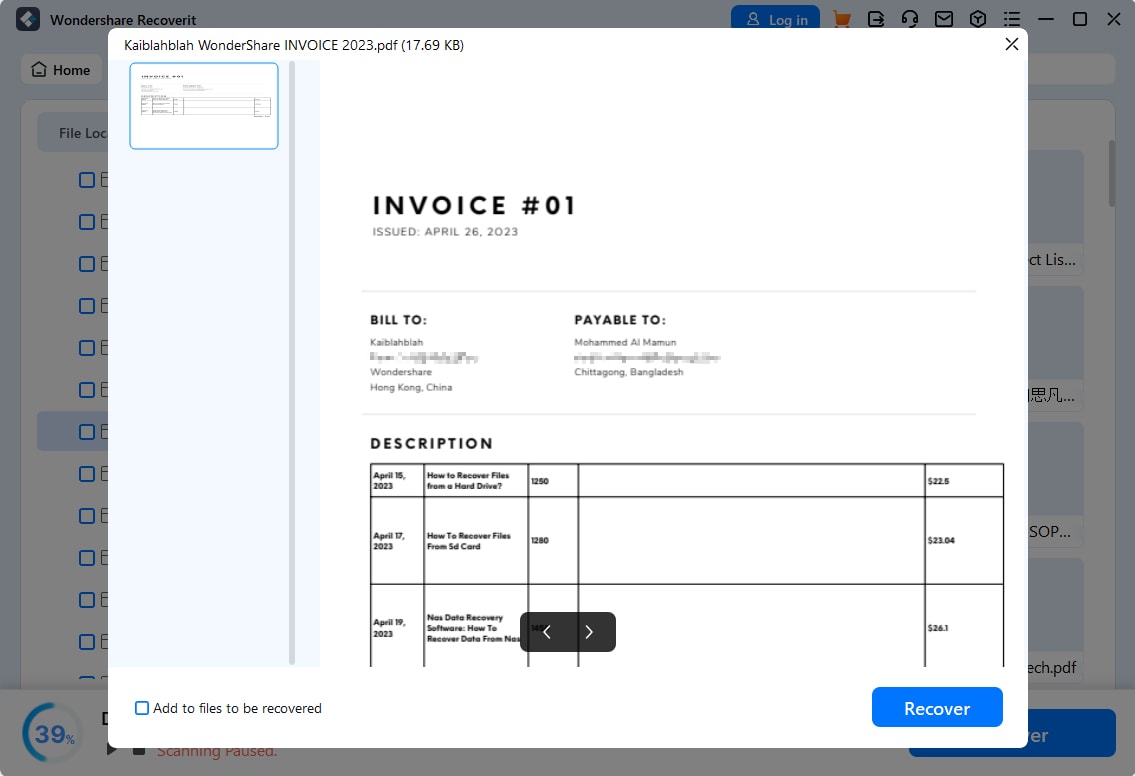
الكرة في ملعبك الآن! بعد قراءة هذا الدليل ، ستتمكن بالتأكيد من إصلاح مشكلة تحول شاشة Windows 10 إلى الأبيض والأسود. من أجل راحتك ، لقد قمت بإدراج جميع أنواع الطرق الممكنة لإصلاح مشكلة تحول شاشة الكمبيوتر إلى الأبيض والأسود. رغم ذلك ، إذا كنت أثناء إصلاح المشكلة ، ينتهي بك الأمر بفقدان بياناتك ، فما عليك سوى الاستعانة ببرنامج Recoverit . فهو أداة استرداد إحترافية لبيانات Windows 10 للغاية ، يمكن أن تساعدك في استعادة جميع أنواع الملفات بطريقة سلسة.
يسأل الناس أيضاً عن
-
كيف يمكنني إصلاح تحول شاشة قفل Windows 10 إلى الأبيض والأسود؟
اضغط على المفاتيح التالية على لوحة المفاتيح : "Windows" و "Ctrl" و "C" معاً. حيث تقوم هذه المجموعة من المفاتيح بتشغيل أو إيقاف تشغيل فلاتر ألوان شاشتك. إذا ضغطت عليهم مرة أخرى ، فستعود الشاشة إلى تركيبة الأبيض والأسود -
لماذا تتحول كاميرا Windows 10 إلى الأبيض والأسود؟
إذا ضغطت عن طريق الخطأ على مجموعة مفاتيح Win + Ctrl + C ، فيمكن أن تتحول كاميرا Windows 10 إلى الأبيض والأسود. أيضًا ، إذا لم تستقبل الكاميرا طاقة كافية ، فقد يعبث ذلك بأدائها. -
كيف يمكنني إصلاح الشاشة السوداء بعد التحديث؟
أعد تشغيل برامج تشغيل الرسوم بجهاز الكمبيوتر باستخدام هذه المفاتيح: "Win" + "Ctrl" + "Shift" + "B". تأكد من وجود طاقة كافية في بطارية الماوس ولوحة المفاتيح. قم برفض إغلاق جهاز الكمبيوتر الخاص بك وأعد تشغيله بعد بضع ثواني.
استكشاف أخطاء الكمبيوتر وإصلاحها
- فوز تحطم النظام
- كلمة مرور الكراك Bios
- إصلاح أخطاء تشغيل Dll
- إصلاح خطأ اختفاء شريط المهام
- إصلاح BootMGR Image Corrupt
- إصلاح أخطاء MBR
- نصائح ويندوز
- مشاكل الكمبيوتر
- أخطاء الشاشة الزرقاء

Khalid Abdullahi
contributor Editor
Generally rated4.5(105participated)